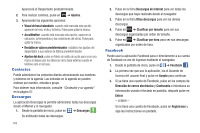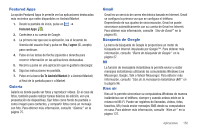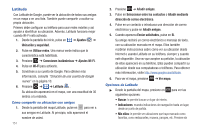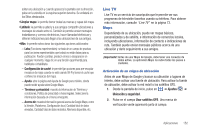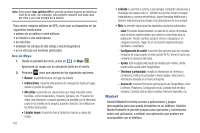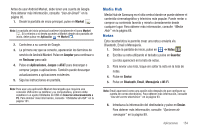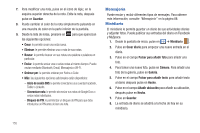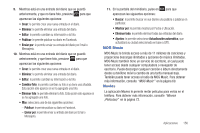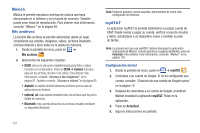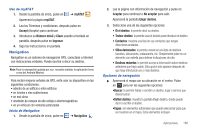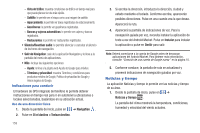Samsung SGH-I727 User Manual (user Manual) (ver.f7) (Spanish(north America)) - Page 159
Media Hub, Notas
 |
View all Samsung SGH-I727 manuals
Add to My Manuals
Save this manual to your list of manuals |
Page 159 highlights
Antes de usar Android Market, debe tener una cuenta de Google. Para obtener más información, consulte "Uso de Gmail" en la página 95. 1. Desde la pantalla de inicio principal, pulse en Market . Nota: La pantalla de inicio principal contiene inicialmente el icono Market . Si lo elimina o si desea acceder a Market desde otra pantalla de inicio, debe pulsar en Aplicación ➔ Market . 2. Conéctese a su cuenta de Google. 3. La primera vez que se conecte, aparecerán los términos de servicio de Android Market. Pulse en Aceptar para continuar o en Rechazar para salir. 4. Pulse en Aplicaciones, Juegos o AT&T para descargar o comprar juegos o aplicaciones. También puede descargar actualizaciones a aplicaciones existentes. 5. Siga las instrucciones en pantalla. Nota: Para usar una aplicación Market descargada que requiera una conexión USB entre su teléfono y su computadora, primero debe establecer un ajuste Utilidades de USB en Conectar almacenamiento a PC. Para obtener más información, consulte "Utilidades de USB" en la página 101. Media Hub Media Hub de Samsung es el sitio central donde se puede obtener el contenido cinematográfico y televisivo más popular. Puede rentar o comprar su contenido favorito y mirarlo cómodamente desde cualquier lugar. Para obtener más información, consulte "Media Hub" en la página 68. Notas Esta característica le permite crear una nota y enviarla vía Bluetooth, Email o Mensajería. 1. Desde la pantalla de inicio, pulse en ➔ Notas . 2. Escriba su nota utilizando el teclado y pulse en Guardar. La nota aparecerá en la lista de notas. 3. Para enviar una nota, toque sin soltar la nota en la lista de notas. 4. Pulse en Enviar. 5. Pulse en Bluetooth, Email, Mensajería o Wi-Fi. Nota: Email aparecerá como una opción sólo después de que configure su cuenta de correo electrónico. Para obtener más información, consulte "Uso del correo electrónico" en la página 93. 6. Introduzca la información del destinatario y pulse en Enviar. Para obtener más información, consulte "Opciones de mensajes" en la página 89. Aplicaciones 154